 Панель Редактирование:
Панель Редактирование: 

 Меню " Редактирование" : "Растянуть"
Меню " Редактирование" : "Растянуть"
 Командная строка: растянуть
Командная строка: растянуть
Выберите растягиваемые объекты секущей рамкой или секущим многоугольником...
"Выберите объекты": Выбрать объекты секущей рамкой или секущим многоугольником и нажать ENTER . Отдельно выделенные объекты и объекты, которые полностью включены в секущую рамку, перемещаются, а не растягиваются.
С помощью команды РАСТЯНУТЬ перемещаются только вершины и конечные точки, находящиеся внутри секущей рамки; конечные точки за рамкой остаются неизменными.
Базовая точка
Базовая точка или [Перемещение] <последнее перемещение>: Указать базовую точку или координаты точки перемещения
Вторая точка или <считать перемещением первую точку>: Указать точку или нажать ENTER для перемещения в точку с ранее указанными координатами
"Перемещение"
Указать перемещение <последнее значение>: Ввести координаты X,Y точки перемещения (координату Z вводить необязательно)
Лекция 4.
Тема лекции: Команды редактирования. Редактирование с помощью ручек
Команда «УВЕЛИЧИТЬ»
С помощью команды УВЕЛИЧИТЬ можно изменить внутренний угол дуг и длину следующих объектов.
· Отрезки
· Дуги
· Разомкнутые полилинии
· Эллиптические дуги
· Разомкнутые сплайны.
В зависимости от ситуации операция изменения длины работает либо подобно удлинению, либо подобно обрезке. Пользователь может:
· Динамическое перетаскивание конечной точки объекта
· Указать новую длину или угол в процентах к общей длине или углу
· Указать приращение длины или угла, откладываемого от конечной точки
· Указать полную абсолютную длину объекта или внутреннего угла
Изменение длин объектов и центральных углов дуг
 Меню " Редактирование Увеличить
Меню " Редактирование Увеличить
 Командная строка: увеличить
Командная строка: увеличить
Выберите объект или [Дельта/Процент/Всего/Динамика]: Выбрать один объект или ввести параметр
Опция «Дельта»
Изменение длины объекта на заданную величину со стороны, ближней к точке указания. Опция «Дельта» также изменяет угол дуги на заданную величину со стороны выбранной конечной точки дуги. При задании положительного значения дуга удлиняется, а при задании отрицательного значения — укорачивается.
Введите приращение длины или [Угол] <текущее>: Указать расстояние, ввестиу или нажать ENTER
Приращение длины
Изменение длины объекта на заданную величину
Выберите объект для изменения или [Отменить]: Выбрать один объект или ввести о
Запрос повторяется до тех пор, пока пользователь не нажмет ENTER.
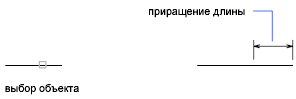
Угол
Изменение центрального угла дуги на заданную величину.
Введите приращение угла <текущее>: Задать угол или нажать ENTER
Выберите объект для изменения или [Отменить]: Выбрать один объект или ввести о
Запрос повторяется до тех пор, пока пользователь не нажмет ENTER.
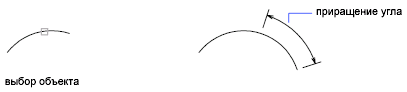
Опция «Процент»
Задание длины объекта в процентном отношении относительно исходной. Опция «Процент» также изменяет центральный угол дуги на заданный процент относительно исходного значения.
Введите приращение длины <текущее>: Ввести ненулевое положительное значение или нажать ENTER
Выберите объект для изменения или [Отменить]: Выбрать объект или ввести о
Запрос повторяется до тех пор, пока пользователь не нажмет ENTER.
Опция «Всего»
Задание длины объекта или угла дуги равными абсолютной величине, отсчитываемой от фиксированного конца объекта. Параметр "Всего" также устанавливает для внутреннего угла выбранной дуги значение заданного полного угла.
Задайте полную длину [Угол] <текущая>: Указать расстояние, ввести ненулевое положительное значение, ввести у или нажать ENTER
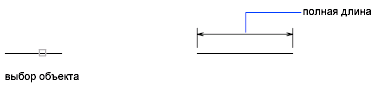
Полная длина
Изменение длины объекта на заданную величину со стороны, ближней к точке указания.
Выберите объект для изменения или [Отменить]: Выбрать один объект или ввести о
Запрос повторяется до тех пор, пока пользователь не нажмет ENTER.
Опция «Динамика»
Включение режима динамического задания длины. Длина выбранного объекта изменяется путем динамического перемещения одной из его конечных точек. Другой конец объекта остается фиксированным.
Выберите объект для изменения или [Отменить]: Выбрать один объект или ввести о
Запрос повторяется до тех пор, пока пользователь не нажмет ENTER
Команда «ОБРЕЗАТЬ»
Объекты можно обрезать или удлинять так, чтобы они заканчивались точно на граничных кромках, определяемых другими объектами.
Таким образом, вначале можно создать такой объект, как отрезок, а затем изменить его длину, точно ограниченную с разных сторон другими объектами.
Объекты, выбираемые для определения граничных или режущих кромок, не обязательно должны пересекаться с обрезаемыми объектами. В операции могут участвовать и продолжения кромок, т.е. объекты удлиняются/обрезаются в точках воображаемых пересечений с кромками.
Если контур не определен, то при нажатии ENTER на запрос "Выберите объект" для определения контура отображаются все объекты.
Примечание Для выбора режущих или граничных кромок, в которые входят блоки, можно использовать только параметры "Одиночный", "Секущая рамка", "Линия" и "Выбрать все".
Обрезка объектов
Имеется возможность обрезки объекта точно по режущей кромке, задаваемой одним или несколькими объектами.
Например, можно производить обрезку ненужных участков линий в месте пересечения двух стен.
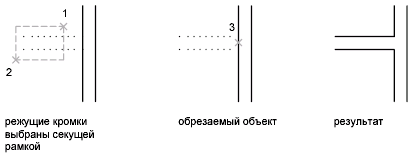
Один и тот же объект может быть одновременно и режущей кромкой, и обрезаемым объектом. Например, на рисунке осветительного прибора окружность является режущей кромкой для прямых линий, и в то же время обрезается сама.
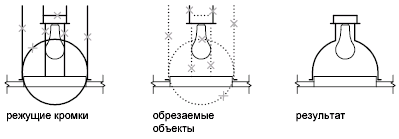
При обрезке составных объектов следует внимательно относиться к способам выбора режущих кромок и обрезаемых объектов. В следующем примере режущие кромки выбираются секущей рамкой.
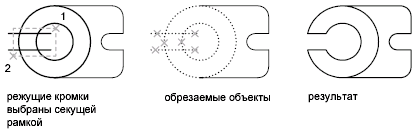
В следующем примере обрезаемые объекты выбираются с помощью линии выбора.
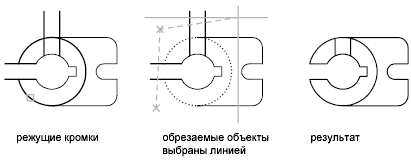
Имеется возможность обрезать объекты до их ближайших пересечений с другими объектами. Для этого вместо указания режущей кромки следует просто нажать ENTER. Далее, после выбора обрезаемых объектов, ближайшие отображаемые объекты выступают в качестве режущих кромок. В следующем примере производится обрезка ненужных участков линий в месте пересечения стен.
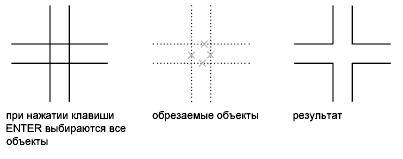
Имеется возможность обрезать объекты до их ближайших пересечений с другими объектами. Для этого при выборе исходных объектов нужно удерживать нажатой клавишу SHIFT.
Дата: 2019-07-24, просмотров: 318.